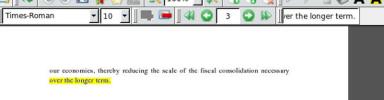Linux'ta Opera tarayıcı ayarları nasıl yedeklenir
Yedeklemenin en hızlı yolu Opera tarayıcı Linux masaüstündeki ayarlar, Tar arşivleme aracı kullanılarak terminal üzerinden yapılır. Sebep? Tar, tüm tarayıcı verilerinizi hızlı bir şekilde sıkıştırabilir ve herhangi birinden daha kolay sıkıştırabilir Linux dosya yöneticisi.
Opera tarayıcı ayarlarını yedekleme
Yedekleme işlemini başlatmak için Linux masaüstünüzdeki Opera tarayıcısının tüm açık örneklerini kapatın. Opera, kullanım sırasında Linux dosya sisteminde dosya oluşturma eğiliminde olduğu için, tarayıcı yedekleme işlemi sırasında kapatılmalıdır. Ardından, Opera'yı kapattıktan sonra tuşuna basarak bir terminal penceresi başlatın. Ctrl + Alt + T veya Ctrl + Üst Karakter + T klavyede.
Bir terminal penceresi başlattıktan sonra, CD komutunu verin ve terminal oturumunu (~) ana dizininden ~ / .Config dizin. Bu dizinde tüm Opera yapılandırma dosyaları bulunur.
İçinde ~ / .Config dizininde ls komutunu girin ve Linux bilgisayarınızda ~ / .config dizininde Opera yapılandırma dosyaları olduğunu doğrulamak için "opera" klasörünü bulun.
ls
İle "opera" klasörü bulunamıyor ls Komut? Sıralamak için çok fazla klasör var mı? Çalıştırmayı deneyin ls ile birlikte komut grep gereksiz klasörleri ve dosyaları filtrelemek için.

ls | opera operası
Onaylayın ls komutu “opera” yı gösterir. “Opera” gerçekten görünüyorsa, bu kılavuzun “sıkıştırma” kısmına geçin. Tarayıcı ayarlarınızın Tar arşivinin nasıl oluşturulacağını açıklar.
Komutta "opera" görünmüyorsa, Opera tarayıcı yapılandırma dosyalarınız Linux PC'nizde değildir ve yedek oluşturmayı denemeden önce Opera'da oturum açmanız gerekir.
Opera tarayıcı dosyalarını Tar ile sıkıştırma
Opera tarayıcısının verileri, bir yedekleme hizmetine (kişisel sunucu veya bulut sağlayıcısı gibi) yüklenecekse sıkıştırılmalıdır, çünkü gevşek dosyalar genellikle yanlışlıkla silinir. Ayrıca, sıkıştırılmış dosyaların şifrelenmesi daha kolaydır.
Opera tarayıcı dosyalarınızın sıkıştırma işlemini başlatmak için CD içine taşımak için komut ~ / .Config ile daha önce arama yaptığınız dizin ls Komut. Terminali ~ / .Config Tar aracının doğru şekilde sıkıştırılacağı bir klasör.
cd ~ / .config
İçinde ~ / .Config klasöründe katran ile komut czvf bayrakları, Opera tarayıcı ayarlarınızın yeni bir sıkıştırılmış TarGZ arşivi oluşturur.

tar -czvf benim-opera-tarayıcı-backup.tar.gz opera.
Tar aracı sıkıştırma işlemini tamamladığında, bir TarGZ dosyası ~ / .Config adıyla dizin benim-opera-tarayıcı backup.tar.gz. Buradan, mv dosyayı taşıma komutu ~ / .Config kolay erişim için ana dizine gidin.
mv benim-opera-tarayıcı-backup.tar.gz ~ /
My-opera-browser-backup.tar.gz dosyası ana dizininize yerleştirildikten sonra, yedekleme çeşitli dosyalara yüklenmeye hazırdır bulut depolama siteleri (Dropbox, Google Drive, iCloud vb.), harici bir sabit sürücüye taşındı veya aşağıdakiler için bir ev sunucusuna taşındı: saklanma. Ancak, bu yedeklemenin şifrelenmediğini unutmayın, böylece herkes sıkıştırmayı açabilir ve özel Opera tarayıcı verilerinize erişebilir!
Yedeklemeyi şifreleme
benim-opera-tarayıcı backup.tar.gz dosyası şifrelenmemiş, yani tarayıcı ayarlarınıza kötü aktörler erişebilir. Yedeklemenizi korumak için GPG komutuyla şifrelemeniz gerekir.
Şifreleme işlemini başlatmak için bir terminal penceresi açın ve aşağıdaki adım adım talimatları izleyin.
Not: GPG uygulamasının yüklü olması gerekir. Adresine git pkgs.org Çalıştırmak için yardıma ihtiyacınız varsa.
Aşama 1: Şunu çalıştırarak GPG'nin kurulu olduğundan emin olun: gpg –help Komut.
gpg --help
Adım 2: Terminali şuradan hareket ettirin: ~ / .Config kullanarak ana dizine (~) CD Komut.
cd ~ /
Aşama 3: şifrele benim-opera-tarayıcı backup.tar.gz ile gpg -c Komut. Güvenli bir şifre girdiğinizden emin olun.
gpg -c my-opera-browser-backup.tar.gz
Çıktı benim-opera-tarayıcı backup.tar.gz.gpg.
4. Adım: Korunması gerekmediğinden şifrelenmemiş yedeklemeyi silin.
rm my-opera-browser-backup.tar.gz
Yedeği geri yükle

Opera Browser yedeklemenizi geri yüklemek için bir terminal penceresinde aşağıdakileri yapın. Yedeklemenizi şifrelememeyi seçtiyseniz, sizin için geçerli olmadıklarından 1. ve 2. adımları atlamanız gerektiğini lütfen unutmayın.
Aşama 1: Şifrelenmiş yerleştirin benim-opera-tarayıcı backup.tar.gz.gpg Linux dosya yöneticinizi kullanarak giriş dizinindeki (~) dosyayı.
Adım 2: Bir terminal penceresi açın ve gpg şifresini çözme komutu benim-opera-tarayıcı backup.tar.gz.gpg dosya.
gpg my-opera-browser-backup.tar.gz.gpg
Aşama 3: Ana dizininizdeki şifresi çözülmüş TarGZ Opera yedeklemesini açın. tar xvf komutlar.
tar xvf benim-opera-tarayıcı-backup.tar.gz
Bir kere katran komutu yedeklemenizi açar, ana dizininizde "opera" adlı bir klasör görünür. Bu klasör tüm Opera tarayıcı verilerini içerir.
4. Adım: Kullanmak mv komutunu kullanarak, "opera" klasörünü ~ / .Config dizin. Dosyaları buraya yerleştirdiğinizde Opera profili ayarlarınız geri yüklenir.
mv opera / ~ / .config
“Opera” klasörünü ~ / .Config dizininde Opera tarayıcısını açabilirsiniz; yer işaretlerinize, şifrelerinize ve diğer tarayıcı ayarlarınıza erişebilirsiniz.
Arama
Yakın Zamanda Gönderilenler
Linux terminalinden web'e göz atmak için Lynx nasıl kullanılır
Hiç masaüstü ortamı olmayan bir Linux bilgisayar kullandınız ve Goo...
Linux'a Adobe Brackets Nasıl Yüklenir
Kod yazmanın daha iyi bir yolunu arayan bir Linux web geliştiricisi...
PDFedit ile Ubuntu Linux'ta PDF Belgesini Düzenleyin
PDF şu anda iyi bilinen bir belge türüdür ve genellikle bu tür belg...